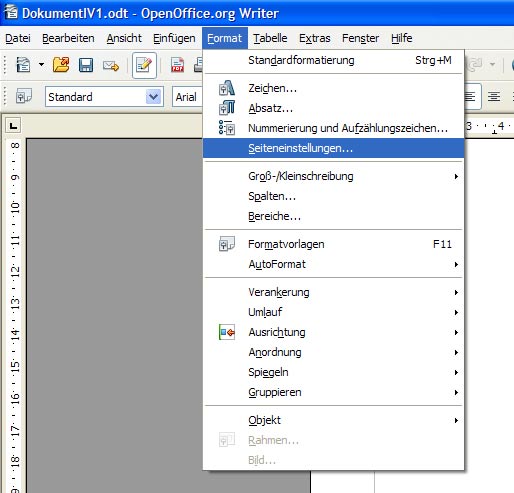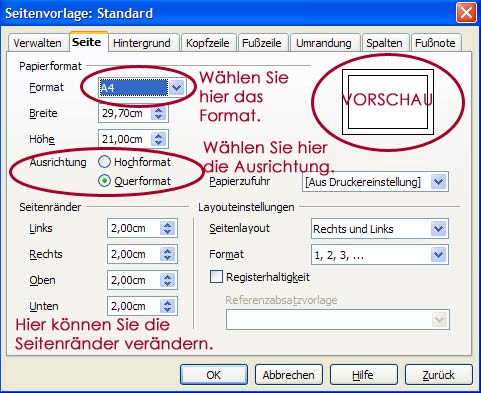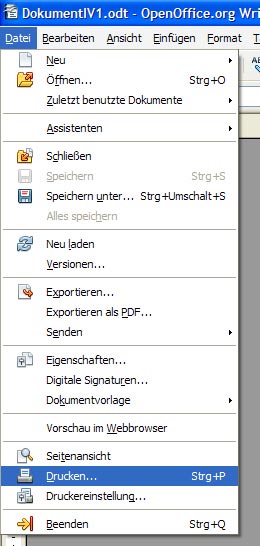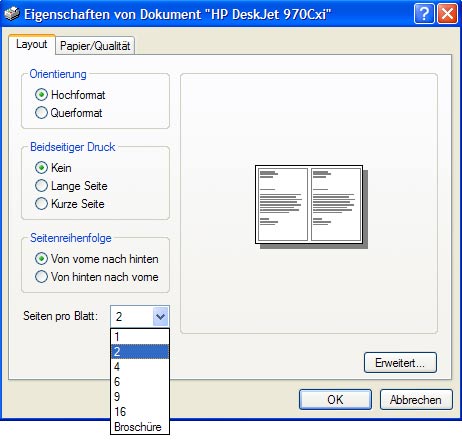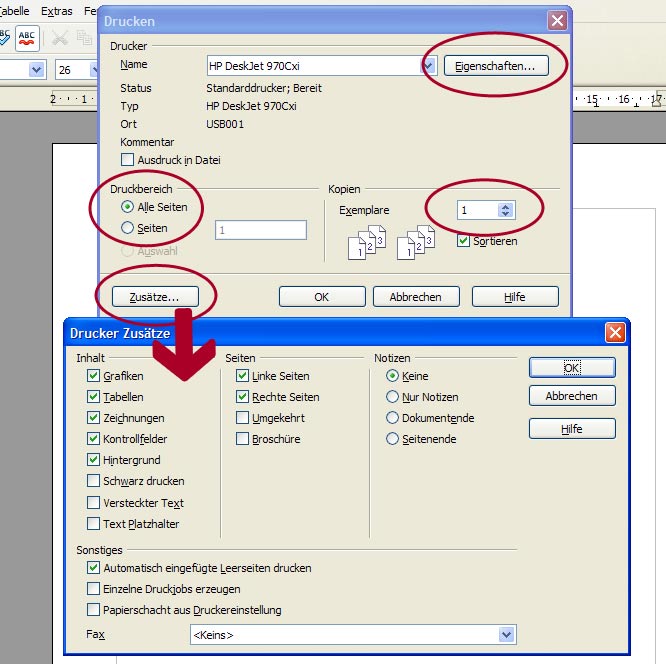Dokument-Grundeinstellungen: Unterschied zwischen den Versionen
Keine Bearbeitungszusammenfassung |
|||
| Zeile 46: | Zeile 46: | ||
Die Druckoptionen sind vom Drucker und dem vorhandenen Betriebssystem abhängig. | Die Druckoptionen sind vom Drucker und dem vorhandenen Betriebssystem abhängig. Ganz oben finden Sie den Standarddrucker für das aktuelle Dokument. Unter diesem Feld werden Angaben zu diesem Drucker angezeigt, wenn Sie einen anderen Drucker auswählen, ändern sich die Angaben entsprechend. Unter dem Namen des eingestellten Druckers finden Sie den Status, der Drucker sollte "bereit" sein. Weiters wird der Typ des ausgewählten Druckers und der Ort, also dessen Anschluss, angezeigt. Neben dem eingestellten Drucker finden Sie einen Button "Eigenschaften", der Sie zu den Druckereigenschaften führt. Diese sind vom ausgewählten Drucker abhängig. | ||
In den Druckereigenschaften finden Sie im Normalfall Einstellungen zum Papier und zur Druckqualität. Hier können Sie die Papierquelle (z.B. oberer Papierschacht, Umschlag...) sowie die Papierart (z.B. normales Papier, Fotopapier...) wählen. Weiters können Sie die Druckqualität (z.B. optimal, normal, Entwurf, benutzerdefiniert) einstellen und wählen, ob Sie einen Farbdruck oder einen Schwarzweißdruck machen wollen. | |||
[[Bild:WriterDrucken4.jpg]] | |||
Weiters können Sie Einstellungen zum Layout vornehmen. Beispielsweise können Sie - wenn Ihr Drucker über diese Funktion verfügt - einen beidseitigen Druck einstellen. Sie können auch die Seitenreihenfolge festlegen (z.B. von vorne nach hinten oder umgekehrt). Sie können auch festlegen, ob die Seiten in Hochformat oder Querformat orientiert gedruckt werden sollen und Sie können festlegen, wie viele Seiten auf einem Blatt gedruckt werden sollen. Beispielsweise wäre es möglich, zwei oder mehr Hochformat- oder Querformatseiten auf einem A4-Blatt auszudrucken. | |||
[[Bild:WriterDrucken3.jpg]] | |||
Ausdruck in Datei | Ausdruck in Datei | ||
Das Dokument wird nicht an den Drucker, sondern an eine Datei ausgegeben. Aktivieren Sie dieses Feld und geben Sie an, wo die Datei gespeichert werden soll. | Das Dokument wird nicht an den Drucker, sondern an eine Datei ausgegeben. Aktivieren Sie dieses Feld und geben Sie an, wo die Datei gespeichert werden soll. | ||
| Zeile 84: | Zeile 78: | ||
[[Bild:WriterDrucken2.jpg]] | [[Bild:WriterDrucken2.jpg]] | ||
==Versionsverwaltung== | ==Versionsverwaltung== | ||
... | ... | ||
Version vom 25. März 2009, 11:40 Uhr
| Open Office Writer ist das Textverarbeitungsprogramm von Open Office.
|
Papierformat, Ausrichtung, Seitenränder
Sie können das Papierformat (A5, A4, A3, Letter, benutzerdefinierte Formate...) und die Ausrichtung der Seite (Hochformat oder Querformat) in den Seiteneinstellungen festlegen.
Beachten Sie, dass Änderungen, die Sie unter Seiteneinstellungen vornehmen nur Auswirkungen auf Seiten mit der aktuellen Seitenvorlage haben. Die aktuelle Seitenvorlage wird in der Statusleiste am unteren Fensterrand angezeigt. Wenn Sie nur eine Seitenvorlage verwenden (z.B. die standardmäßig eingestellte Seitenvorlage "Standard"), dann haben Änderungen des Papierformats und der Ausrichtung in diesem Menü Auswirkung auf alle Seiten des Dokuments. Wenn Sie beispielsweise nur eine Seite Querformat haben möchten und die anderen Seiten Hochformat, müssen Sie für die eine Querformat-Seite eine neue Seitenvorlage anlegen (mehr Informationen erhalten Sie dazu im Kapitel Seitenvorlagen). Seitenvorlagen werden verwendet, um die Ausrichtung aber auch weitere Eigenschaften der Seite zu definieren (z.B. unterschiedliche Kopf- und Fußzeilen oder unterschiedliche Seitenränder). Sie können die Seitenvorlage Standard Ihren Bedürfnissen anpassen oder eigene Seitenvorlagen definieren und sie einzelnen Textabschnitten zuweisen.
In diesem Abschnitt nehmen wir an, dass Sie die Seitenvorlage Standard Ihren Bedürfnissen anpassen, also ein für alle Seiten gleiches Papierformat, eine gleich bleibende Ausrichtung und gleich bleibende Seitenränder festlegen wollen. Gehen Sie dazu auf das Menü Format - Seiteneinstellungen.
Es öffnet sich nun ein Fenster. Wählen Sie die Registerkarte Seite. Im oberen linken Teil können Sie hier das Format festlegen. Klicken Sie auf den blaufen Pfeil, dann öffnet sich die Auswahl und Sie können verschiedene Formate wählen. Gängige Formate sind A4, A5, A3, Letter oder andere benutzerdefinierte Formate. Unter der Auswahl des Formats sehen Sie auch die Einstellungen für die Breite und Höhe des jeweiligen Formats. Hier können Sie selbst eine beliebige Breite und Höhe wählen (Benutzerformat) oder Sie übernehmen die Einstellungen des jeweiligen Formats (beispielsweise ist bei Querformat die Breite des Formats A4 29,70 cm und die Höhe 21,00 cm). Sobald Sie diese Einstellung verändern, wird bei Format das benutzerdefinierte Format eingestellt.
Unter dem Punkt Ausrichtung können Sie zwischen den Ausrichtungen Hochformat oder Querformat wählen. Klicken Sie dazu auf die runde Optionsauswahl links von der jeweiligen Ausrichtung. Auf der rechten Seite oben sehen Sie eine Vorschau ihrer jeweiligen Einstellungen. Diese ändert sich mit jeder Änderung, die Sie in den Einstellungen vornehmen.
Im unteren linken Teil können Sie auch noch die Seitenränder verändern. Je nachdem auf welcher Seite (links, rechts, oben oder unten) Sie die Einstellungen verändern und ob Sie die Ränder vergrößern oder verkleinern verändert sich auf der Seite der Bereich, der für den Text zur Verfügung steht. Beispielsweise ist es sinnvoll, den linken Rand etwas zu vergrößern, wenn Sie das Dokument später als Buch binden wollen. Beachten Sie auch, dass verschiedene Drucker den Text nicht mehr drucken können, wenn der Seitenrand zu klein ist.
Hier sehen Sie das eben beschriebene Menü zur Auswahl von Papierformat, Ausrichtung und Seitenränder:
Einstellungen für den Ausdruck, Drucken von Dokumenten auf lokalen Druckern und Netzwerkdruckern
Um ein Dokument auszudrucken, wählen Sie Datei - Drucken (oder den Shortcut STRG + P). In dem sich dann öffnenden Menü können Sie die Einstellungen für Ihren Ausdruck festlegen. Wenn Sie das Drucksymbol in der Symbolleiste verwenden, gelangen Sie nicht in das Menü, sondern das Dokument wird sofort gedruckt, ohne dass sie die Möglichkeit haben, die Einstellungen für den Druck zu verändern. Deshalb ist es sinnvoll das Drucksymbol nur dann zu verwenden, wenn bereits die richtigen Einstellungen für den Druck (unter Datei - Drucken) vorgenommen wurden.
Die Druckoptionen sind vom Drucker und dem vorhandenen Betriebssystem abhängig. Ganz oben finden Sie den Standarddrucker für das aktuelle Dokument. Unter diesem Feld werden Angaben zu diesem Drucker angezeigt, wenn Sie einen anderen Drucker auswählen, ändern sich die Angaben entsprechend. Unter dem Namen des eingestellten Druckers finden Sie den Status, der Drucker sollte "bereit" sein. Weiters wird der Typ des ausgewählten Druckers und der Ort, also dessen Anschluss, angezeigt. Neben dem eingestellten Drucker finden Sie einen Button "Eigenschaften", der Sie zu den Druckereigenschaften führt. Diese sind vom ausgewählten Drucker abhängig.
In den Druckereigenschaften finden Sie im Normalfall Einstellungen zum Papier und zur Druckqualität. Hier können Sie die Papierquelle (z.B. oberer Papierschacht, Umschlag...) sowie die Papierart (z.B. normales Papier, Fotopapier...) wählen. Weiters können Sie die Druckqualität (z.B. optimal, normal, Entwurf, benutzerdefiniert) einstellen und wählen, ob Sie einen Farbdruck oder einen Schwarzweißdruck machen wollen.
Weiters können Sie Einstellungen zum Layout vornehmen. Beispielsweise können Sie - wenn Ihr Drucker über diese Funktion verfügt - einen beidseitigen Druck einstellen. Sie können auch die Seitenreihenfolge festlegen (z.B. von vorne nach hinten oder umgekehrt). Sie können auch festlegen, ob die Seiten in Hochformat oder Querformat orientiert gedruckt werden sollen und Sie können festlegen, wie viele Seiten auf einem Blatt gedruckt werden sollen. Beispielsweise wäre es möglich, zwei oder mehr Hochformat- oder Querformatseiten auf einem A4-Blatt auszudrucken.
Ausdruck in Datei
Das Dokument wird nicht an den Drucker, sondern an eine Datei ausgegeben. Aktivieren Sie dieses Feld und geben Sie an, wo die Datei gespeichert werden soll.
Druckbereich
Hiermit legen Sie den Druckbereich für das aktuelle Dokument fest.
Alles
Das gesamte Dokument wird gedruckt.
Seiten
Es werden nur die im Feld Seiten angegebenen Seiten gedruckt.
Einen zusammenhängenden Bereich von Seiten zu drucken, verwenden Sie das Format 3-6. Wenn Sie einzelne Seiten drucken möchten, verwenden Sie das Format 7;9;11. Wenn Sie eine Kombination aus Seitenbereichen und einzelnen Seiten drucken möchten, verwenden Sie ein Format wie 3-6;8;10;12.
Auswahl
Es werden nur die ausgewählten Bereiche oder Objekte im aktuellen Dokument gedruckt.
Kopien
Hier legen Sie die Anzahl der zu druckenden Exemplare und die Sortieroptionen fest.
Exemplare
Geben Sie an, wie viele Exemplare gedruckt werden sollen.
Sortieren
Die Seitenreihenfolge des Originaldokuments wird beibehalten.
Zusätze
Zum Einrichten der standardmäßigen Druckereinstellungen von OpenOffice.org für Textdokumente wählen Sie Extras - Optionen - OpenOffice.org Writer - Drucken.
Versionsverwaltung
...